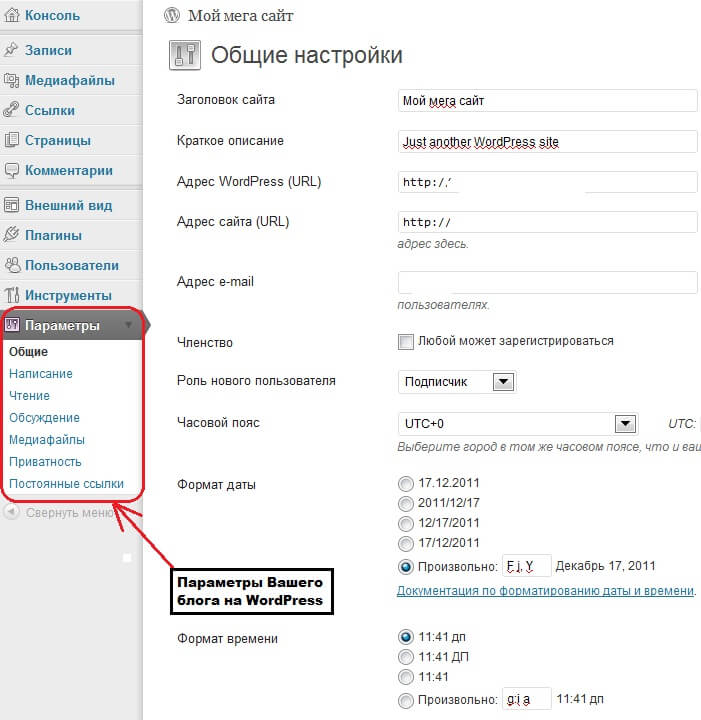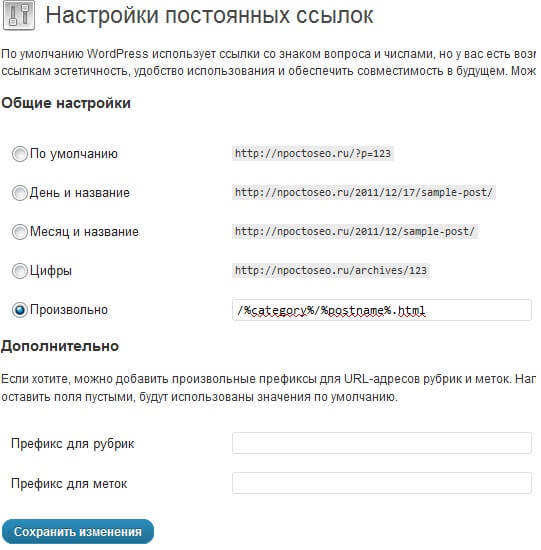После установки WordPress его нужно настроить, поскольку настройки по умолчанию не совсем корректны с точки зрения поисковых машин для продвижения. Давайте пошагово разберем все возможности WP и на что особенно стоит обратить внимание, чтобы блог смог занимать достойное место в поисковой выдаче.
Для начала зайдите в панель администратора. Сделать это можно на странице
http://ИМЯ_ДОМЕНА.ru/wp-login.php
Когда Вы окажетесь в админке, Ваш URL должен быть следующим: http://ИМЯ_ДОМЕНА.ru/wp-admin/. В левом столбике внизу есть вкладка "Параметры" (см. рис. ниже). Ей то мы и займемся сейчас.
Раздел параметров в WordPress
1. Параметры "Общие настройки"
Здесь нужно указать следующие данные:
- заголовок сайта (название блога)
- краткое описание (не обязательно)
- адрес WordPress (URL) и адрес сайта (URL) - здесь указываете свой домен (они должны быть одинаковыми!)
- адрес e-mail администратора
- членство (по умолчанию)
- роль нового пользователя (по умолчанию)
- часовой пояс (выбираем UTC+3, если Ваше время Московское)
- формат даты (этот параметр влияет на то, как будут отображены даты публикации постов)
- формат времени
- первый день недели (понедельник)
2. Параметры "Написание (настройки публикации)"
- размер текстового поля (я ставлю здесь 10) - это размер поля, в котором Вы будете писать публикации
- форматирование (две галочки сняты)
- основная рубрика (укажите здесь самую популярную рубрику, она будет ставится по умолчанию при нажатие создать публикацию)
- основная рубрика для ссылок
- публикация через e-mail (честно говоря никогда не пользовался)
- удаленная публикация (все отключено)
- сервисы обновления укажите следующие:
http://rpc.pingomatic.com/ http://ping.blogs.yandex.ru/RPC2 http://blogsearch.google.ru/ping/RPC2
Это очень важный параметр. Он нужен для того, чтобы гугл и яндекс быстрее индексировали новые статьи. Правда это не всегда помогает. О том, как ускорить индексацию читайте тут.
3. Параметры "Чтение"
- на главной странице отображать (у меня указано последние записи).
Если Вы хотите, чтобы главная была статичной, то выберите второй пункт. - на страницах блога отображать не более (укажите сколько постов вы бы хотели отображать на каждой странице, думаю что адекватно выводить от 7 до 15 записей)
- в RSS-лентах отображать последние (укажите число от 7 до 15)
- для каждой статьи в ленте отображать (полный текст)
- кодировка страниц и лент (желательно UTF-8)
4. Параметры "Обсуждения"
- настройки для статьи по умолчанию (все галочки поставлены)
- другие настройки комментариев (здесь сами решайте что оставить, а что нет)
- отправить мне письмо, когда (тут так же на Ваше усмотрение)
- перед появлением комментария (если у Вас нету средств защиты от спама, то тут, конечно, нужно ставить две галочки)
- модерирование комментария (тут указываем стоп-слова для комментариев)
- черный список (аналогично предыдущему пункту, я обычно сюда вписываю черные IP-адреса)
- аватары (на Ваше усмотрение)
5. Параметры "Медиа файлы"
Здесь все настройки очевидны и не требуют комментариев.
6. Параметры "Приватность"
Ставим кружочек, что хотим, чтобы сайт был виден поисковым системам.
7. Параметры "Постоянные ссылки"
Это очень важный раздел, поскольку с помощью него Вы задаете, как будут выглядеть ссылки на Ваши посты.
→ я советую Вам выбрать "произвольно" и прописать следующие конструкцию:
/%category%/%postname%.html
В этом случае ссылки на ваши посты будут иметь человеко понятные урлы (ЧПУ) и буду выглядеть следующим образом:
http://ИМЯ_ДОМЕНА.ru/ИМЯ_КАТЕГОРИИ/ИМЯ_ПОСТА.html
Это положительно повлияет на Ваше поисковое продвижение.
Поздравляю, Вы настроили WordPress. Теперь необходимо установить некоторые обязательные плагины для того, чтобы Ваш блог лучше ранжировался в поисковых системах, а пользователю было удобно на Вашем блоге.
Читайте также:
• Robots.txt для WordPress
• Установка WordPress
• Установка DLE
• Важные плагины WordPress
• Как удалить копирайты из темы WordPress